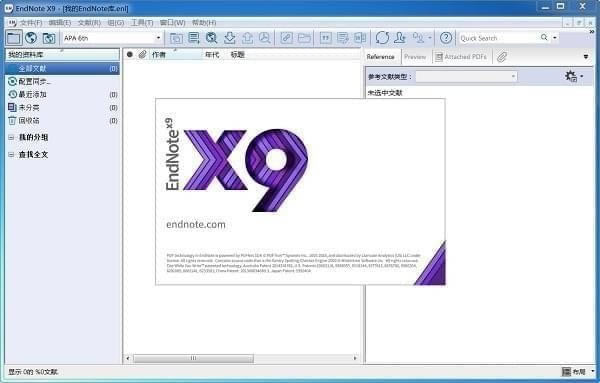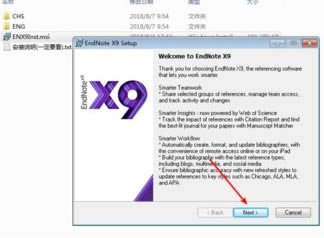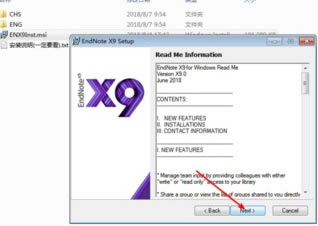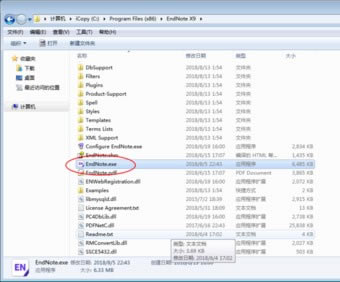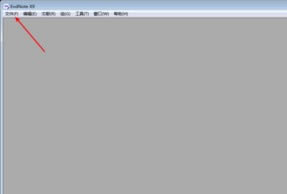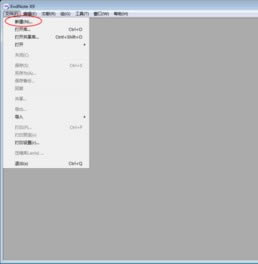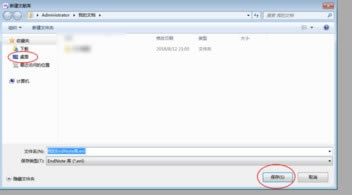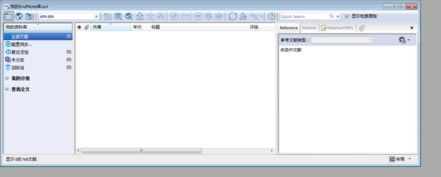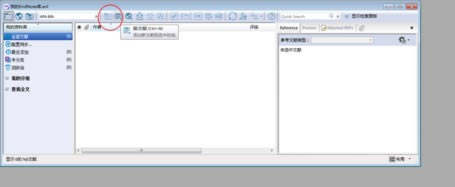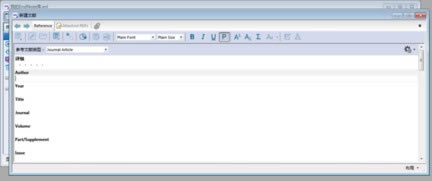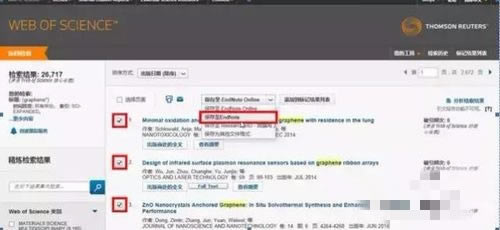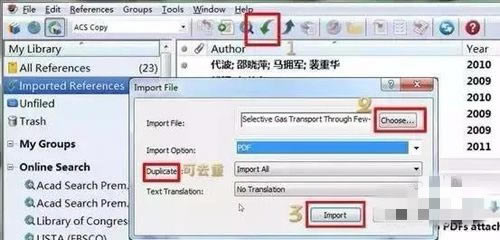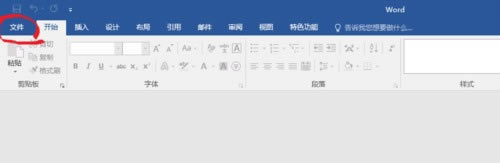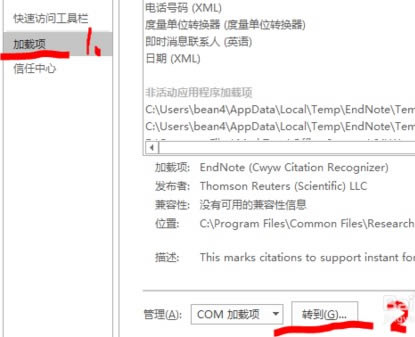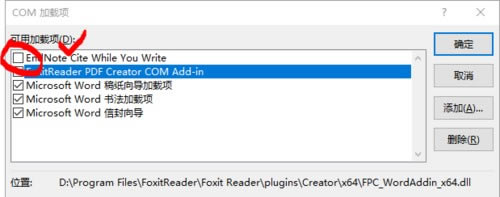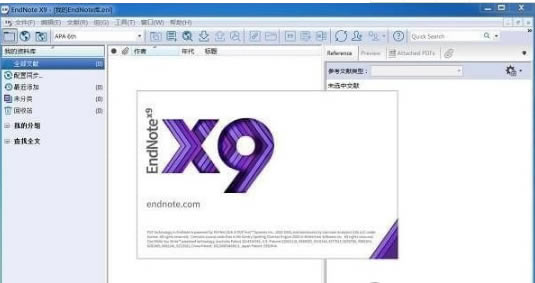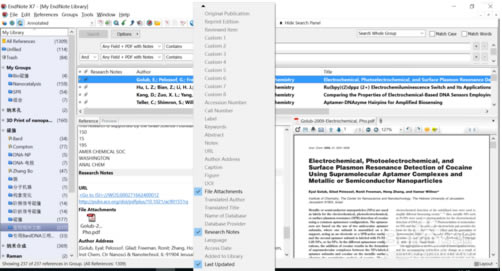【EndNote中文特别版下载】EndNote免费版 v19.0 中文特别版
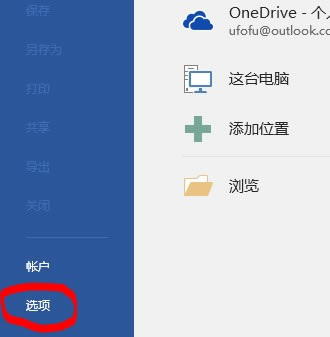
- 软件大小:查看
- 软件语言:简体中文
- 授权方式:免费软件
- 更新时间:2024-09-05
- 软件类型:国产软件
- 推荐星级:
- 运行环境:XP,Win7,Win8,Win10,Win11
软件介绍EndNote免费版是一款广受好评的文献管理软件,这款软件持国际期刊的参考文献格式有3776 种,写作模板几百种,涵盖各个领域的杂志,并且连接上千个数据库,如果用户需要使用特殊的模板以及大量的文献资料,那么这款软件就是最佳选择。 EndNote免费版是国际范围内都有名的文献管理工具,软件对于那些经常需要和论文打交道的小伙伴们来说,简直是救命一样的存在,大学研究生、博士生、讲师、副教授、教授和实验室或者试验机构的技术员等等人员一定会接触到超多论文,还有一些学术出版社的工作人员,面对庞大的文件工作量,管理工具绝对会成为事倍功半的辅助神器,快来下载EndNote中文特别版。
软件特色⑴有很强的功能扩展,如果默认安装的不能满足您的要求,您能很方便地扩展其功能而不需要专业的编程知识。 ⑵能直接连接上千个数据库,并提供通用的检索方式,为您提高了科技文献的检索效率。 ⑶能管理的数据库没有上限,至少能管理数十万条参考文献。 ⑷快捷工具嵌入到Word 编辑器中,可以很方便地边书写论文边插入参考文献,不用担心插入的参考文献会发生格式错误或连接错误。 ⑸系统资源占用小,很少发生因数据库过大发生计算机死机现象,这是最重要的特色之一。 ⑹应用不仅仅局限于投稿论文的写作,对于研究生毕业论文的写作也会起到很好的助手作用。 ⑺支持国际期刊的参考文献格式有3776 种,写作模板几百种,涵盖各个领域的杂志。 软件功能1.在线搜索文献:直接从网络搜索相关文献并导入到EndNote的文献库内。 2.建立文献库和图片库:收藏,管理和搜索个人文献和图片、表格。 3.定制文稿:直接在Word中格式化引文和图形,利用文稿模板直接书写合乎杂志社要求的文章。 4.引文编排:可以自动帮助我们编辑参考文献的格式。 5.文献检索工具:可以在软件界面搜索多个数据库,而无需逐一打开数据库网站。 6.文摘及全文的管理工具:可以帮助我们高效管理大量的文献信息。 7.引文编排工具:可以自动帮助我们编辑参考文献的格式。 8.文献共享与协作工具。 EndNoteX9中文特别版安装教程1、下载解压,得到EndNote特别版原程序、汉化包以及特别文件。
2、双击文件“ENX9Inst.msi”安装,选择“i would like a 30-day”试用。 3、同意软件协议。 4、这里选择typical经典安装,当然你也可以custom自定义安装。
5、默认安装目录【C:\Program Files (x86)\EndNote X9\】可以自行更改。 6、等待软件安装完成,但不要运行。 7、接下来,如果想汉化成中文,可以将CHS文件夹里的[EndNote.exe]拷贝到EndNote免费版的安装目录下,替换原文件即可汉化、特别,无需输入序列号。 8、至此,EndNote中文特别版成功激活,用户可以无限制免费使用。 9、注意:如果想使用英文版,可以将ENG文件夹里的[EndNote.exe]拷贝到EndNote的安装目录下,替换原文件即可直接特别。并且无论用的是英文版还是中文版,替换之后即可特别,无需输入序列号。 EndNoteX9特别版使用方法EndNote免费版怎么保存文献 1、到这个安装目录里面 ,点击exe,软件将会启动。第一次使用点击这个文件。
2、选择新建文献,选择一个保存文献的位置桌面,点击确定。
3、然后会打开一个编辑界面了的,点击图二的位置,输入你想要编辑的信息即可。
EndNoteX9中文特别版文献导入 1、首先是网站输入,在web of science或者学术谷歌,按关键词搜索,选中需要的文献,选择保存到Endnote特别版就可以了。
2、然后回到Endnote免费版,按顺序保存,Choose“网站生成的文档”。
EndNote免费版与Word关联 1、打开word程序,点击“文件”
2、进入“选项”
3、转到com加载项
4、勾选EndNote中文特别版加载项;看到烦人的加载项也可以取消勾选,比如FoxitReader。点击确定,返回word窗口即看到EndNote特别版出现在了选项卡中。
EndNoteX9免费版使用技巧1、搜索数百个在线资源以获取参考和PDF 2、提供对库的书面或只读访问权限 3、只需点击一下即可查找参考文献的全文 4、使用最新的参考类型构建您的参考书目 5、阅读,审阅,注释和搜索PDF 6、使用刷新的日记和引用样式确保书目准确性 7、创建规则以在工作时自动组织引用 8、跟踪队友的变化并在共享库中查看他们的活动 9、通过自动参考和链接更新保持数据准确 10、从桌面,在线或iPad访问研究 11、共享库或仅使用新的组协作选项
常见问题EndNotex9中文特别版怎么做文献笔记? 打开EndNoteX9特别版。 在EndNote免费版Reference/Preview面板的Reference界面找到 Research Note条目,单击即可编辑文献笔记,编辑完成后无需保存,直接移到任意文献或者界面即可保存笔记。 在文献详细信息界面中, 鼠标移动到第一行右键把 Research Note勾上,即可显示文献的笔记。 拖动Research Note,即可调整其位置。 把鼠标在Research Note所在方框边缘,鼠标形状改变后拖动即可改变方框的宽度。 在搜索界面选择Any Field+PDF with Note,输入笔记关键字,即可对笔记进行搜索。 如果想重新编辑文献的笔记,就重新在EndNote特别版Reference/Preview面板的Reference界面找到 Research Note条目,单击即可修改文献笔记。 EndNote中文特别版中如何导入文献再导入word? 打开word,点击左上角的“文件”按钮。
点击页面左侧“选项”按钮。 点击“加载项”。 找到图中箭头所指的“EndNote Cite While You Write” ,点击变成蓝色。 点击同一页面上的下方“加载到”那个按钮。 在“EndNote Cite While You Write”选项前面打勾,并点击确定即可。 更新日志【1】更强的PDF直接导入功能; 【2】更方便的Word和Power Point的“边写边插”功能; 【3】更快捷的搜索功能; 【4】更人性化的界面设计(可以拖动、拉伸等); 【5】跨平台的验证设计; 【6】更强大的网络同步功能 |